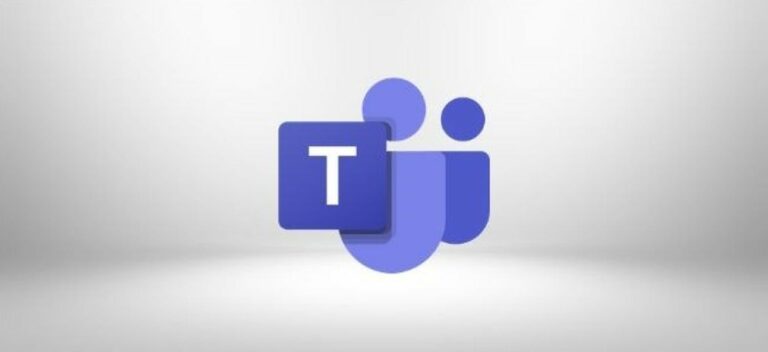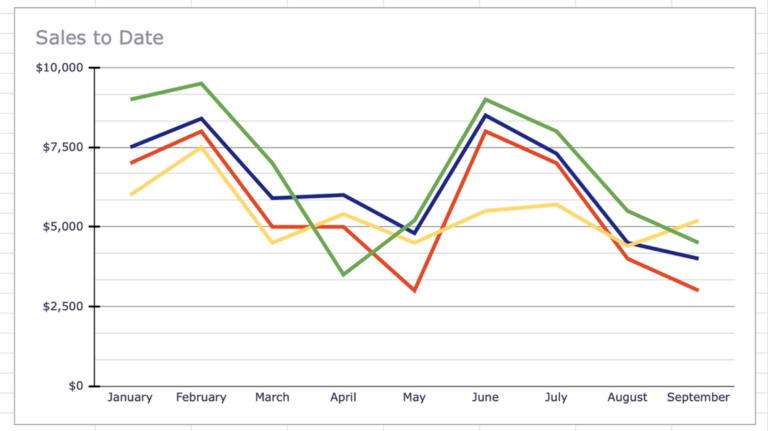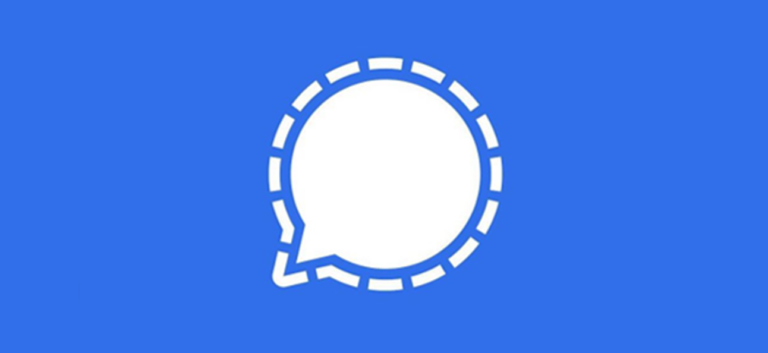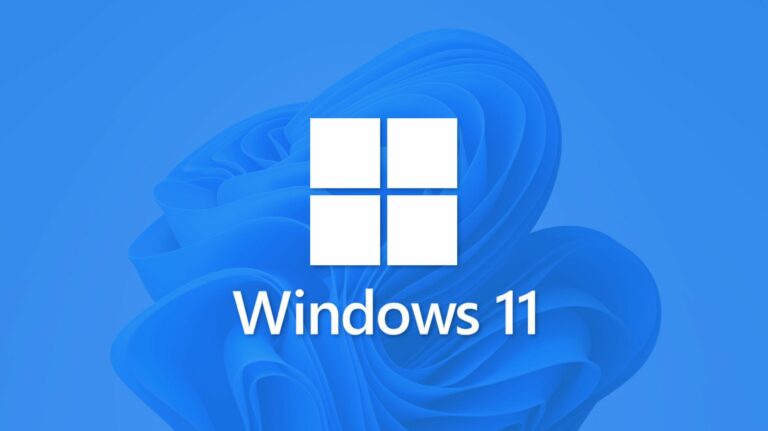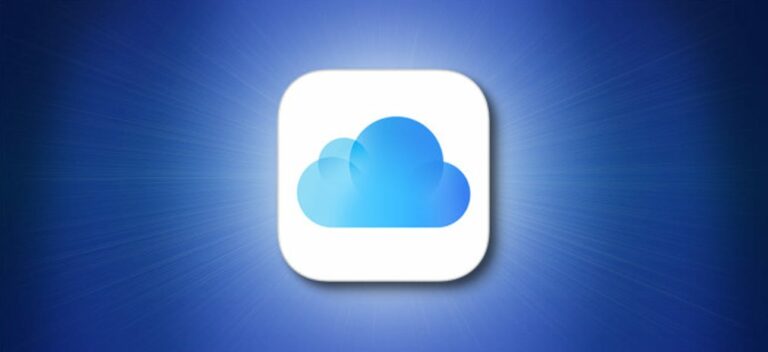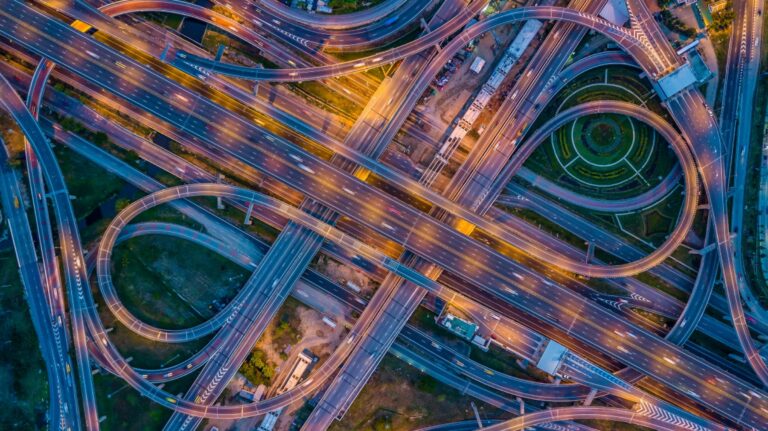Как вставить и обрезать изображение по форме в Microsoft PowerPoint

Когда вы используете изображения в своих слайд-шоу, вы хотите, чтобы они были привлекательными. Один из способов – совместить форму с вашим изображением. Вы можете легко вставить и обрезать изображение, чтобы оно соответствовало форме или заливке в PowerPoint.
Вставить изображение в фигуру в PowerPoint
После создания фигуры, в которую вы хотите вставить изображение, вы фактически заполните фигуру изображением.
Программы для Windows, мобильные приложения, игры - ВСЁ БЕСПЛАТНО, в нашем закрытом телеграмм канале - Подписывайтесь:)
Выберите фигуру и перейдите на открывшуюся вкладку «Формат фигуры». Нажмите «Заливка фигуры» в разделе «Стили фигур» на ленте и выберите «Изображение».

Выберите из файла, стоковых изображений, онлайн-изображений или из значков, в зависимости от изображения, которое вы хотите использовать. Выберите изображение и нажмите «Вставить».

Выбранное изображение заполнит форму. Теперь вы можете настроить формат изображения внутри фигуры с помощью двух действий: «Залить» или «Подогнать».

Заполнить или подогнать изображение по форме
Когда вы «заполняете» фигуру изображением, это регулирует размер изображения, чтобы он соответствовал высоте или ширине фигуры, в зависимости от того, что больше. Когда вы «вписываете» фигуру в изображение, это регулирует размер изображения так, чтобы высота и ширина совпадали с формой.
Щелкните изображение внутри фигуры и перейдите на появившуюся вкладку «Формат изображения». Затем щелкните стрелку под надписью «Обрезать» в разделе «Размер» на ленте и выберите «Заливка» или «По размеру».

Вы заметите, что Fill и Fit имеют совершенно разный вид. Поскольку это необязательный шаг после вставки изображения в фигуру, выберите лучший вариант для вас.

Обрезать изображение как фигуру в PowerPoint
Если у вас есть изображение, которое вы хотите обрезать до формы в слайд-шоу, вы также можете сделать это.
Выберите изображение и перейдите на вкладку «Формат изображения». Щелкните стрелку под надписью «Обрезать» в разделе «Размер» на ленте и выберите «Обрезать по форме». Выберите форму, которую хотите использовать, во всплывающем меню.

Изображение немедленно обновится до этой формы.

Затем вы можете выбрать изображение и использовать инструменты на вкладке «Формат изображения» или щелкнуть правой кнопкой мыши, чтобы открыть боковую панель «Формат изображения», чтобы добавить немного шика.

Комбинируя формы с функциональными или декоративными изображениями в слайд-шоу PowerPoint, вы можете создать привлекательную и уникальную презентацию.
Программы для Windows, мобильные приложения, игры - ВСЁ БЕСПЛАТНО, в нашем закрытом телеграмм канале - Подписывайтесь:)